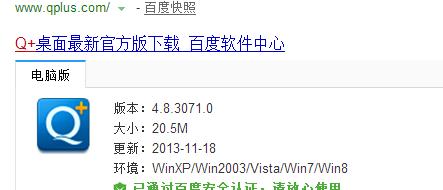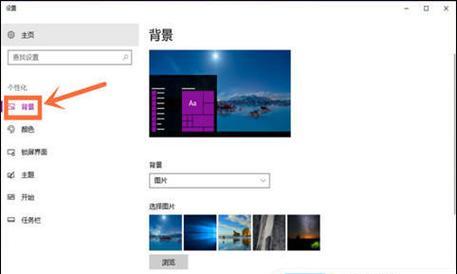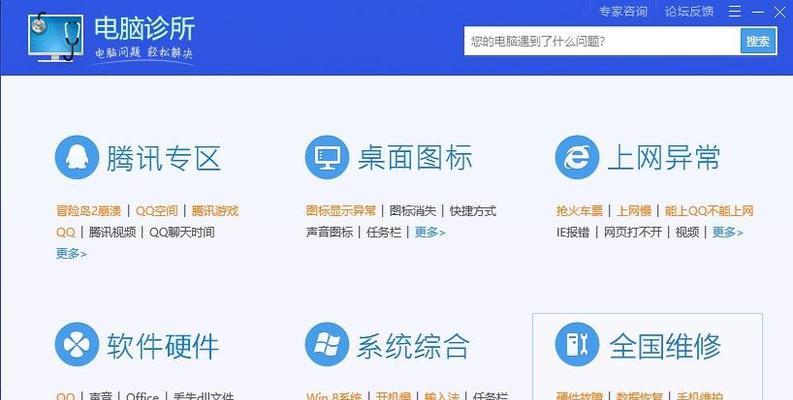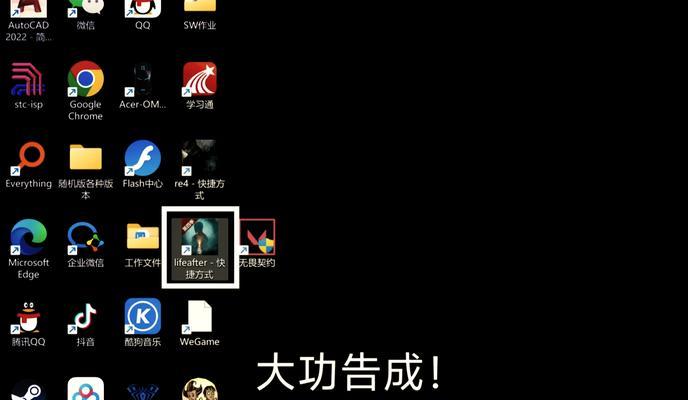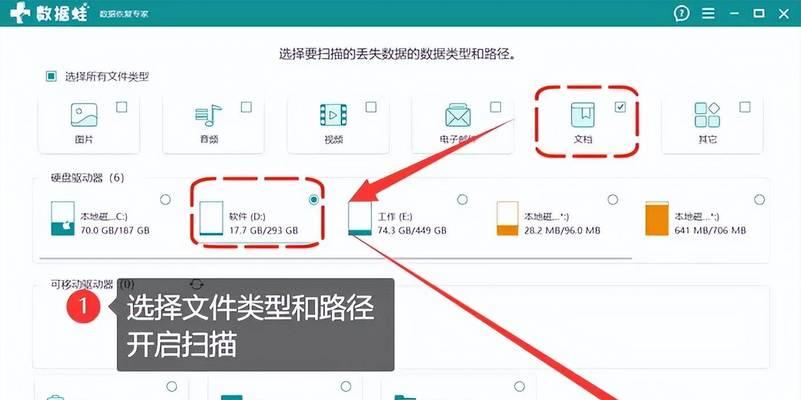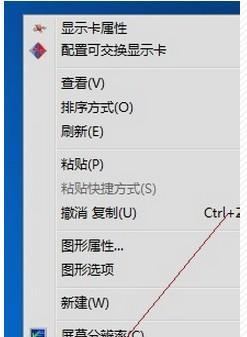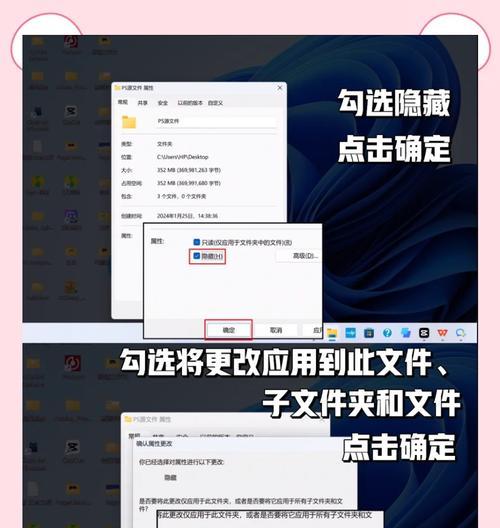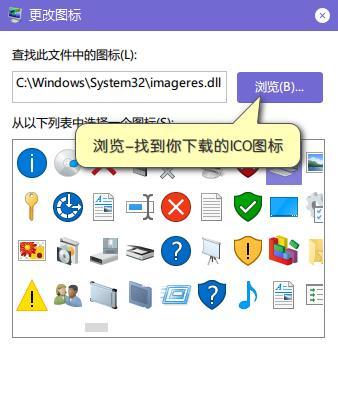电脑桌面计算机图标怎么生成?操作指南是什么?
在使用电脑的过程中,我们常常需要通过桌面图标快速访问各个应用程序和文件。但在某些情况下,您可能会发现需要的桌面图标没有显示出来,或者想要手动创建一些快捷方式。本文将详细介绍电脑桌面计算机图标如何生成,并提供详细的操作指南,帮助您轻松管理自己的电脑桌面。
一、计算机图标的重要性
计算机图标是用户与计算机界面沟通的桥梁,它可以通过直观的图形帮助用户快速识别和启动程序。一个整洁有序的桌面环境不仅美观,还能提高工作效率。
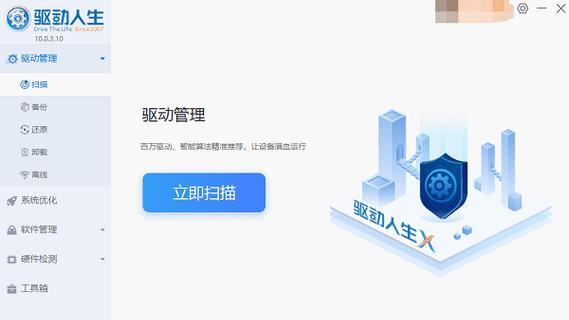
二、计算机图标生成的操作步骤
2.1检查现有图标设置
在我们开始之前,先确认桌面图标的显示问题是否由设置不当引起。右键点击桌面空白处,选择“查看”,然后确保“显示桌面图标”选项是被勾选的状态。
2.2通过右键菜单创建计算机图标
如果发现桌面没有计算机图标,可以通过以下步骤创建:
1.右键点击桌面空白处,选择“个性化”选项。
2.在弹出的窗口中找到并点击“主题”。
3.点击“桌面图标设置”链接。
4.在“桌面图标设置”窗口中,勾选“计算机”复选框。
5.点击“应用”然后“确定”,桌面就会出现计算机图标。
2.3手动创建计算机图标快捷方式
如果您想直接手动创建计算机图标,也可以按照以下步骤:
1.在桌面上右键点击,选择“新建”然后点击“快捷方式”。
2.在创建快捷方式向导中,点击“浏览”定位到Windowsexplorer.exe的路径,通常位于`C:\Windows\explorer.exe`。
3.点击“下一步”,给快捷方式命名为“我的电脑”或者“计算机”。
4.完成创建,您就会在桌面上看到一个新的计算机图标。

三、更多关于图标自定义的技巧
3.1更改计算机图标
如果想要更改现有图标的样式,可以使用第三方图标包或自定义图标。
3.2解决图标显示问题
如果桌面图标显示异常,可能是系统图标缓存损坏。此时,可以尝试清理图标缓存:
1.按下`Win+R`键打开“运行”对话框,键入`cmd`然后按`Enter`。
2.在命令提示符中输入`ie4uinit.exe-ClearIconCache`,然后按`Enter`执行命令。
3.3桌面图标管理技巧
借助第三方工具,您可以更精细地管理桌面上的图标,例如批量重命名、调整图标大小和位置等。
3.4维护良好的桌面环境
定期整理桌面图标,删除不再使用的快捷方式,可以维持桌面的整洁,避免影响工作效率和心情。

结束语
通过本文的介绍,相信您已经掌握了如何在电脑桌面生成计算机图标,并且了解了如何通过操作来维护一个高效的桌面环境。电脑桌面的管理对于提高工作效率和计算机使用的愉悦感都至关重要。现在,您就可以开始整理和自定义您的桌面,让电脑使用体验更上一层楼。
版权声明:本文内容由互联网用户自发贡献,该文观点仅代表作者本人。本站仅提供信息存储空间服务,不拥有所有权,不承担相关法律责任。如发现本站有涉嫌抄袭侵权/违法违规的内容, 请发送邮件至 3561739510@qq.com 举报,一经查实,本站将立刻删除。
- 上一篇: 笔记本副屏如何切换横竖显示?
- 下一篇: 手机拍照翻盖功能如何启用?
- 站长推荐
-
-

Win10一键永久激活工具推荐(简单实用的工具助您永久激活Win10系统)
-

华为手机助手下架原因揭秘(华为手机助手被下架的原因及其影响分析)
-

随身WiFi亮红灯无法上网解决方法(教你轻松解决随身WiFi亮红灯无法连接网络问题)
-

2024年核显最强CPU排名揭晓(逐鹿高峰)
-

光芒燃气灶怎么维修?教你轻松解决常见问题
-

解决爱普生打印机重影问题的方法(快速排除爱普生打印机重影的困扰)
-

红米手机解除禁止安装权限的方法(轻松掌握红米手机解禁安装权限的技巧)
-

如何利用一键恢复功能轻松找回浏览器历史记录(省时又便捷)
-

小米MIUI系统的手电筒功能怎样开启?探索小米手机的手电筒功能
-

解决打印机右边有黑边问题的方法(如何消除打印机右侧产生的黑色边缘)
-
- 热门tag
- 标签列表
- 友情链接